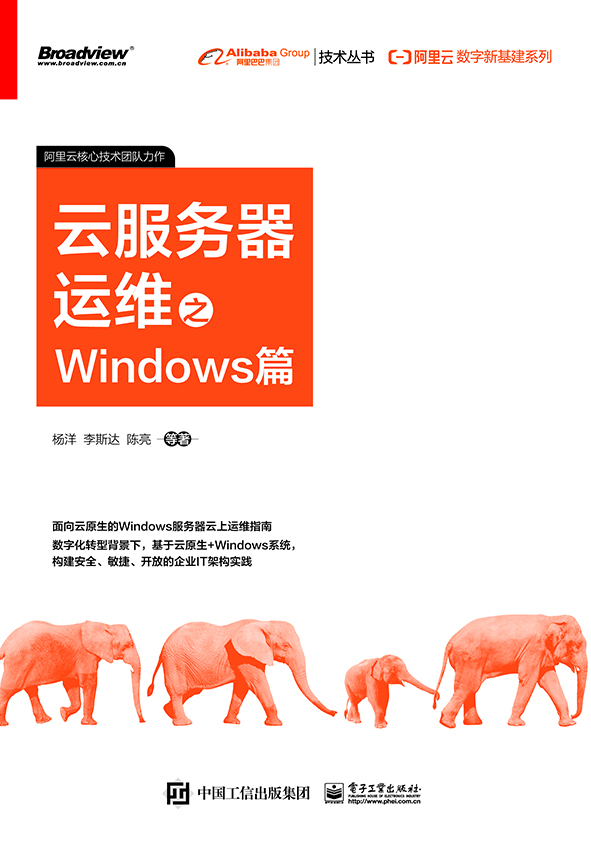云虚拟主机开源wordpress安装设置指南
一、代码上传
二、正确选择数据信息
三、安装方式
1、直接安装网页提示安装即可,同步设置数据库信息和站点信息
2、在网站源码中配置wp-config.php把数据库信息填进去,之后再在页面设置站点信息
四:比较容易出现的问题极其解决方案
<一>、无法发送邮件
1、在控制面板开启fsockopen(这个主机必须支持php才可以操作)
2、修改站点源码
wp-includes/class-smtp.php文件,将/**
$this->smtp_conn = @stream_socket_client(
$host . ":" . $port,
$errno,
$errstr,
$timeout,
STREAM_CLIENT_CONNECT,
$socket_context
);
*/
以上部分注释掉,使用
$this->smtp_conn = fsockopen($host, $port, $errno, $errstr);代替该部分,
3、安装wp-mail-smtp插件即可
<二>:访问正式域名跳转到临时域名,这个原因是安装的时候用临时域名安装的站点,所以站点和数据库中写死了临时域名,建议方案如下
第一种、修改wp-config.php
1、在wp-config.php中,添加以下两行内容:
复制代码代码如下:
define(‘WP_HOME’,’http://www.newdomain.com’);
define(‘WP_SITEURL’,’http://www.newdomain.com’);
www.newdomain.com代表你的新地址
2、登录后台,在 “常规 -> 设置”重新配置新博客地址(HOME)和安装地址(SITEURL),成功后一定记得删除上面添加的内容。
第二种、修改functions.php
functions.php指的是位于当前博客主题目录内,可以自定义一些主题函数。
1、在functions.php中,添加以下两行内容:
复制代码代码如下:
update_option(’siteurl’,’http://www.newdomain.com’);
update_option(‘home’,’http://www.newdomain.com’);
同样,www.newdomain.com代表你的新地址
2、登录后台,在 “常规 -> 设置”重新配置新博客地址(HOME)和安装地址(SITEURL),成功后一定记得删除上面添加的内容。
第三种、修改wp-config.php(自动更新地址)
1、在wp-config.php中,添加下面一行内容:
复制代码代码如下:
define(‘RELOCATE’,true);
2、登录后台地址,WP将自动更新安装地址(SITEURL),手动修改博客地址(HOME)地址即可,成功后一定记得删除上面添加的内容。
第四种、修改数据库
1,登录到你的管理页面,找到 wp_options 表
2,将表中的 siteurl 和 home 字段修改为当前的新域名
<三>:站点访问慢,慢的原因是wordpress调用的都是国外的js/css,加载是比较慢的
方法
1、360网站卫视的解决方案
(1)、打开wordpress代码中的文件wp-includes/script-loader.php文件
搜索:fonts.googleapis.com找到这行代码:
$open_sans_font_url = "//fonts.googleapis.com/css?family1=Open+Sans:300italic,400italic,600italic,300,400,600&subset=$subsets";
(2)、把调用地址fonts.googleapis.com替换为fonts.useso.com
方法2、装插件Disable Google Fonts,然后启用,这样就禁止Google字体加载,就可以提高访问速度。
方法3、直接删除代码:打开/wp-includes/script-loader.php搜索fonts.googleapis.com找到代码位置,直接把//fonts.googleapis.com/…这个链接整个删掉即可。,或者用//注释掉这段代码即可
方法4、
屏蔽掉模版的这种字体,找到当前网站使用的主题。然后找到这个主题下的functions.php文件直接在这个文件中最下面添加代码。屏蔽掉这种字体:
// 禁用Open Sansclass Disable_Google_Fonts {public function __construct() {add_filter( ‘gettext_with_context’, array( $this, ‘disable_open_sans’ ), 888, 4 );}public function disable_open_sans( $translations, $text, $context, $domain ) {if ( ‘Open Sans font: on or off’ == $context && ‘on’ == $text ) {$translations = ‘off’;}return $translations;}}$disable_google_fonts = new Disable_Google_Fonts;或者将下面代码添加到主题functions.php文件中:function coolwp_remove_open_sans_from_wp_core() {wp_deregister_style( ‘open-sans’ );wp_register_style( ‘open-sans’, false );wp_enqueue_style(‘open-sans’,”);}add_action( ‘init’, ‘coolwp_remove_open_sans_from_wp_core’ );
-
解决方案工程师,负责为企业规划上云迁移方案和云上架构设计,在网站建设开发和云计算领域有多年经验,专注于Linux平台的系统维护以及应用部署。致力于以场景化的方式让云计算,用更加通俗易懂的方式让更多人体验云计算,让云端的计算更质朴的落地。代码直接看好生硬啊2015-09-25 13:28:24赞同 展开评论 打赏
-
-
版权声明:本文内容由阿里云实名注册用户自发贡献,版权归原作者所有,阿里云开发者社区不拥有其著作权,亦不承担相应法律责任。具体规则请查看《阿里云开发者社区用户服务协议》和《阿里云开发者社区知识产权保护指引》。如果您发现本社区中有涉嫌抄袭的内容,填写侵权投诉表单进行举报,一经查实,本社区将立刻删除涉嫌侵权内容。